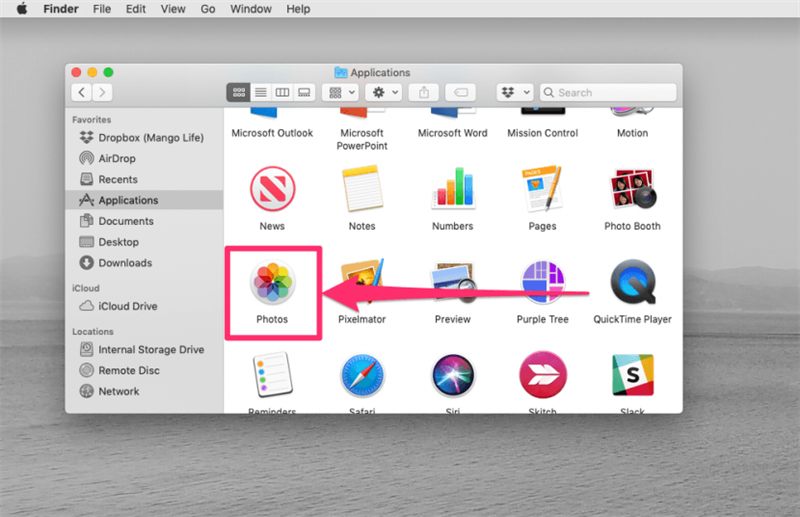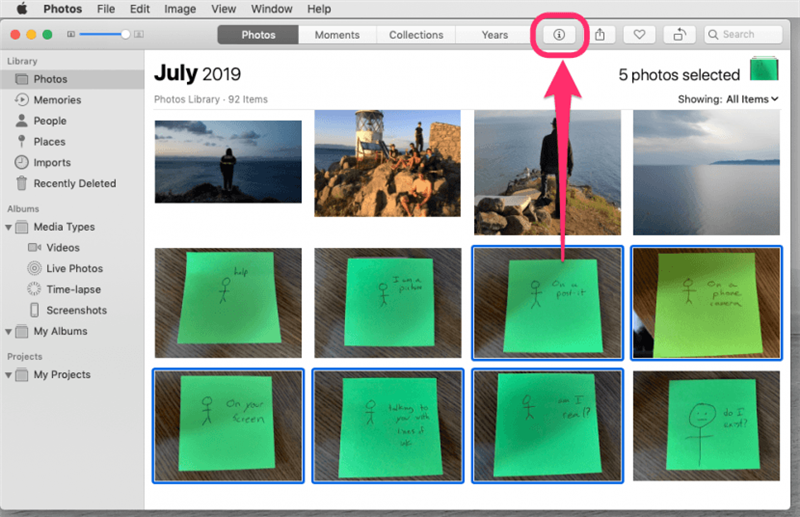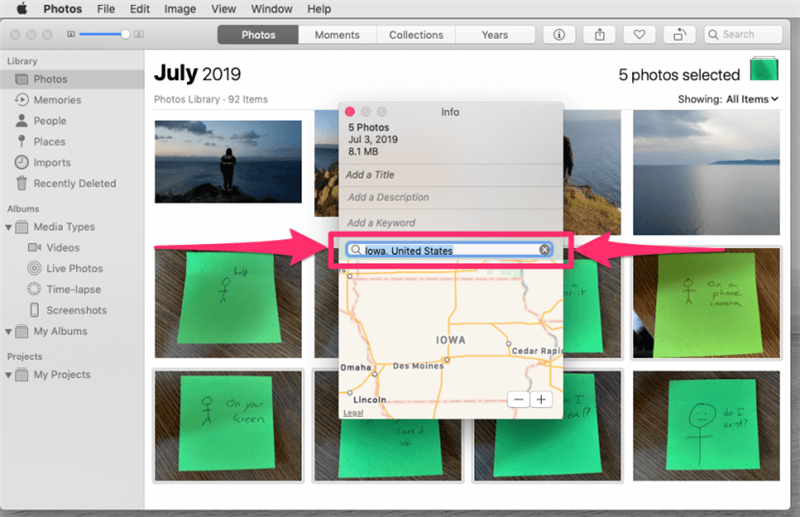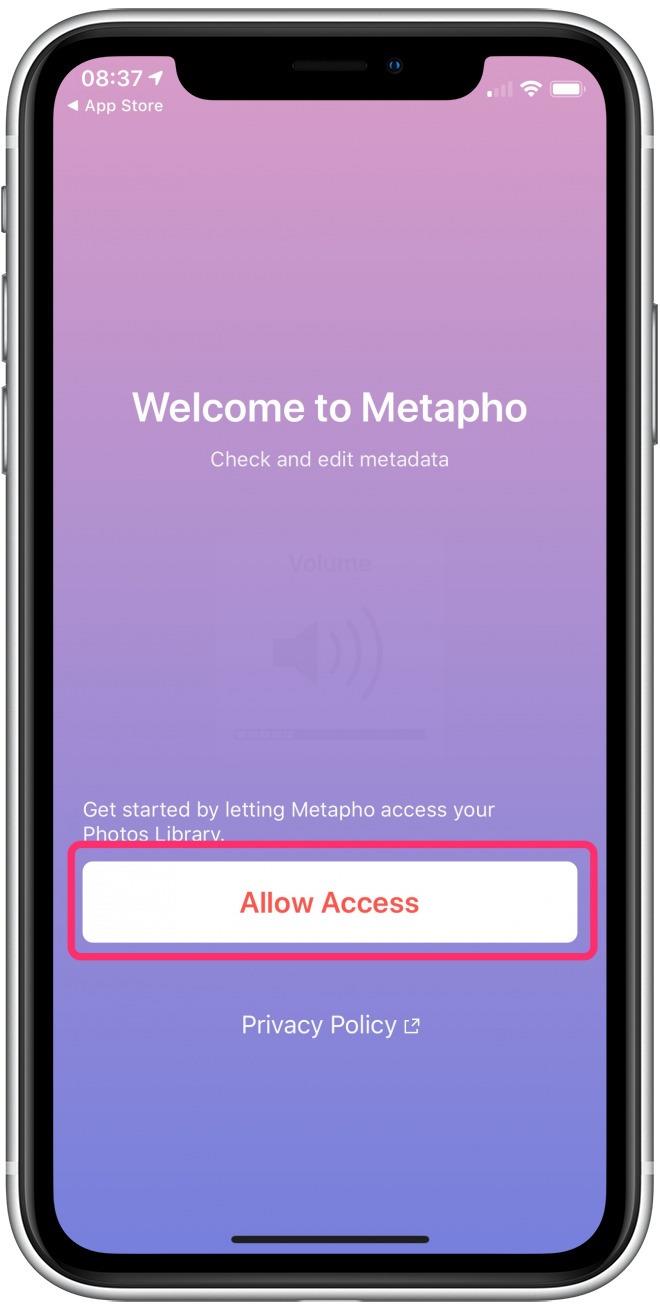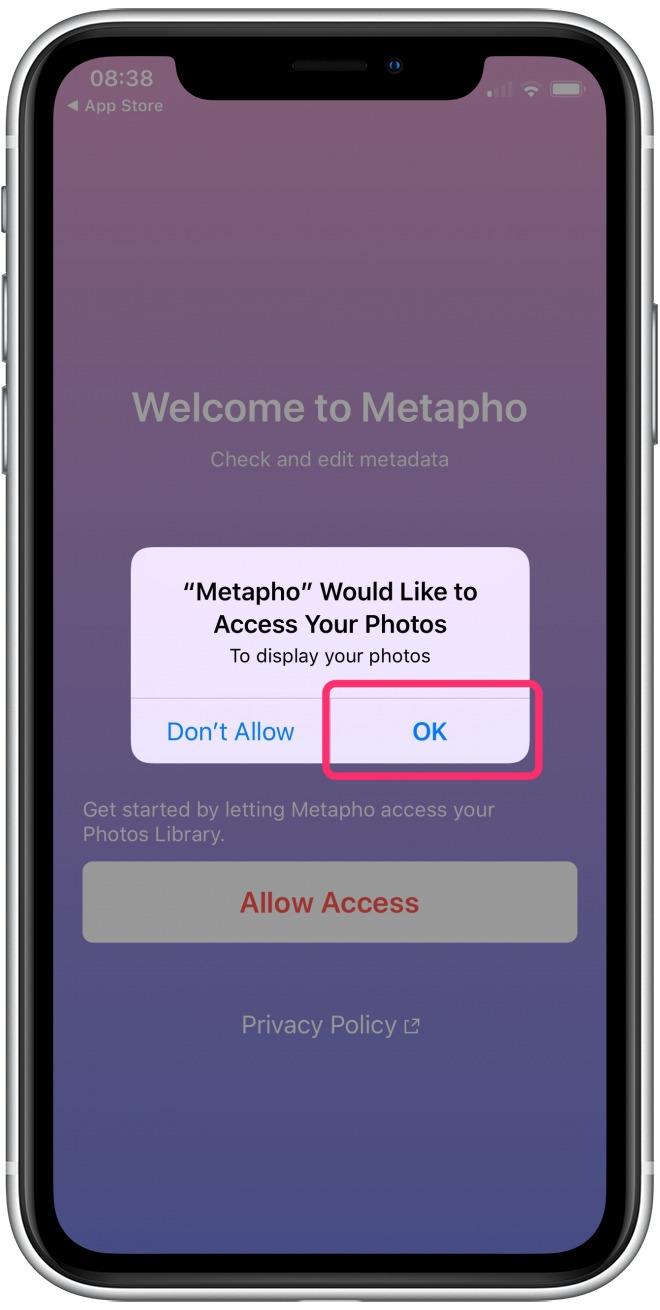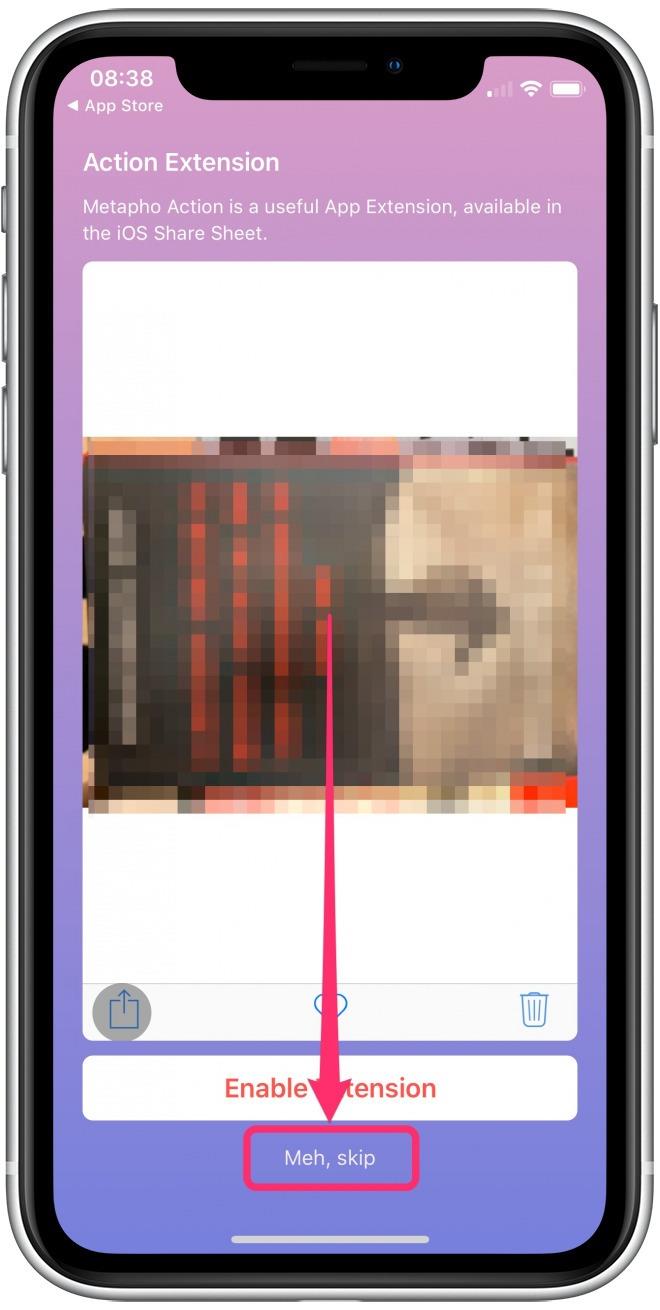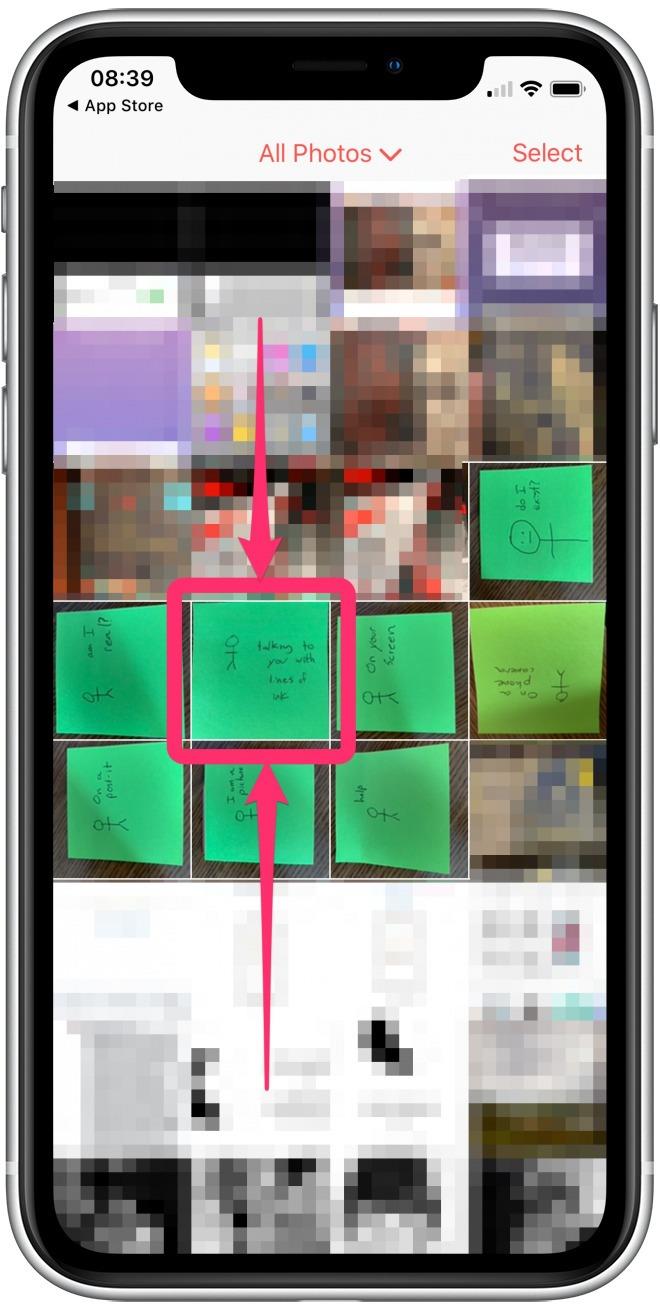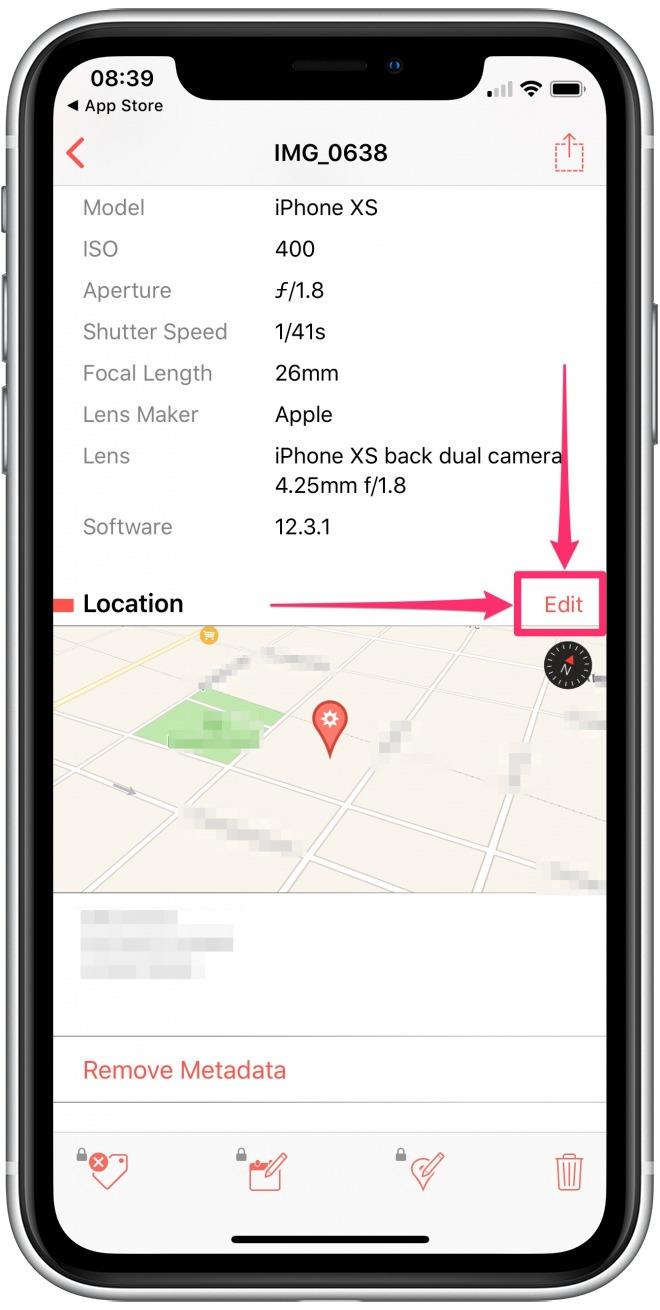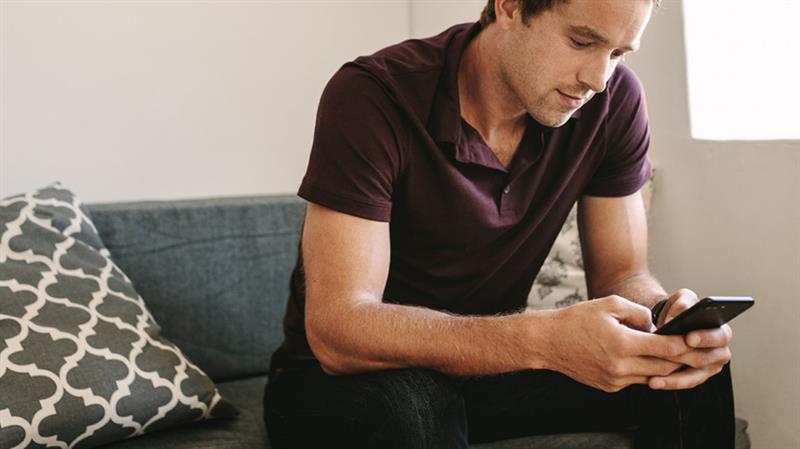
S přáteli máte skvělé fotografie o svém víkendu, ale když zkontrolujete funkci Místa ve Fotkách, všimnete si, že jedna je označena jako pořízená uprostřed náhodného pole. Zde je návod, jak upravit geotag pomocí aplikace Mac nebo iPhone tak, aby se vaše fotky zobrazovaly tam, kde by měly.
Vidět své fotografie rozložené na mapě může být užitečné a zábavné, ale někdy je lze označit na zvláštních místech. K tomu může dojít, protože váš iPhone používá tři různé systémy k detekci, kde se nachází: GPS satelity, mobilní věže a Wi-Fi. Snaží se tyto tři systémy žonglovat podle toho, co je nejpřesnější, ale někdy jsou výsledky neočekávané nebo prostě špatné. Dobrou zprávou je, že můžete opravit nesprávnou značku poté, co jste ji dostali! Špatnou zprávou je, že neexistuje žádná vestavěná funkce pro změnu zeměpisných značek přímo na vašem iPhonu nebo iPadu.
Chcete-li upravit geotagy fotografie, budete potřebovat:
- počítač Mac
- placená aplikace
Jak upravit geotagy fotografie pomocí počítače Mac
-
Odešlete fotografie do počítače Mac.
-
V Nálezce navigovat do Aplikace a otevřít Fotky.

-
v Fotky, kliknutím na obrázek vyberte obrázek, který chcete změnit, nebo přidržte několik obrázků a vyberte několik obrázků posun na klávesnici, zatímco kliknete na více obrázků.
-
Klikněte na Získat informace, což je tlačítko označené písmenem „i“ v kruhu. Najdete Získat informace na panelu nástrojů aplikace nad vaší fotografií.

-
V Info v okně klikněte na pole umístění a upravit umístění.

Místo pro vybrané obrázky můžete nastavit podle svého přání. Zde jsem se rozhodl, že tyto obrázky pocházejí z celého státu Iowa, ale můžete být mnohem konkrétnější.
Používání placené aplikace
Volají se informace, které se pokoušíte upravit EXIF metadata. Je připojena k fotografickým souborům některými fotoaparáty a zahrnuje věci jako místo, kde byla fotografie pořízena, jaký typ fotoaparátu byl použit, ohnisková vzdálenost a další zábavné technické věci, které jsou užitečné pro fotografy a editory fotografií. Existuje několik aplikací, které umožňují editaci metadat EXIF přímo v telefonu, ale všechny vyžadují placenou funkci v aplikaci. Dvě z nejlepších aplikací pro toto jsou:
-
Metapho (3,99 $)
-
The Photo Investigator (2,99 $)
Načrtneme tento postup v Metapho, protože tato aplikace zřejmě nabízí úhlednější design a další funkce. Bezplatná verze Metapho vám umožňuje odstranit geotagy z fotografií, ale je třeba upgradovat, abyste mohli upravit geotagy.
Metapho
-
Když spustíte Metapho požádá o přístup k vašim fotografiím. Klepněte na Povolit přístup.
-
Váš iPhone se poté zeptá, zda chcete povolit Metapho přístup k vašim fotografiím. Klepněte na OK.


-
Metapho se vás poté zeptá, zda chcete povolit jeho rozšíření. Pravděpodobně nemusíte a měli byste kliknout Meh, přeskoč. Rozšíření se připojuje k iOS a umožňuje přístup k některým nástrojům aplikace zvnějšku aplikace. V tomto případě vám rozšíření Metapho umožňuje přistupovat k některým nástrojům Metapho (ale ne k možnosti upravovat zeměpisné značky) z nabídky sdílení různých aplikací..
-
Když je Metapho otevřený a nastavený, měli byste vidět řadu obrázků, které vypadají jako aplikace Fotografie (ale nejedná se o aplikaci Fotografie). Klepnutím na fotku vyberte fotografii, kterou chcete upravit. Otevře se informační stránka této fotografie.


-
Na informační stránce fotografie přejděte dolů do pole umístění a vyberte možnost Upravit. Pokud jste dosud odemkli všechny funkce, požádá vás společnost Metapho, abyste tak učinili.

-
Díky odemčeným funkcím můžete nyní upravovat značky polohy.
Kredit nahoře: Jacob Lund / Shutterstock.com